Chrome 浏览器支持丰富的第三方扩展,使其增加了很多实用的功能,提升网页浏览操作效率。
比如集成多个命令的地址栏、有趣的实验功能页面 chrome://flags、丰富的快捷键组合操作、高级好玩的开发者工具。无需额外安装扩展,利用好这些被隐藏的内置功能,同样可以让 Chrome 浏览器用得更顺手。
这篇文章收集整理了 7 个 Chrome 命令,只需要输入简单的命令,实现快速查询信息的目的。
实验功能页面
开启命令:chrome://flags
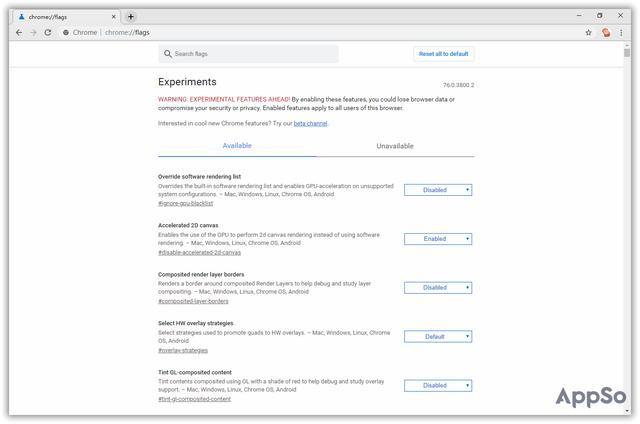
这条命令将打开 Chrome 浏览器实验功能和特性的页面,在这里提供了大量处于实验阶段的功能选项。页面按照可用(Available)和不可用(Unavailable)两种分类方法,顶部位置提供的搜索栏,支持即时反馈搜索结果。当然如果你明确知道要找的实验功能选项名称,可以直接在浏览器地址栏输入 chrome://flags 选项名称,比如输入chrome://flags/#enable-desktop-pwas,快速转至并高亮显示了查找结果。
希望了解实验功能页面中有趣的选项,可以关注这个系列的下一篇文章。
设置页面
开启命令:chrome://settings

Chrome 设置选项分为基础和高级两部分,在设置页面可以单独设置浏览器登陆用户、自动填充、浏览器外观(主题背景、字号字体)、搜索引擎等,高级选项包括了隐私和安全、语言、下载内容等较少使用的选项。通过 chrome://settings/设置选项名称类似的命令直接定位到对应的设置选项。
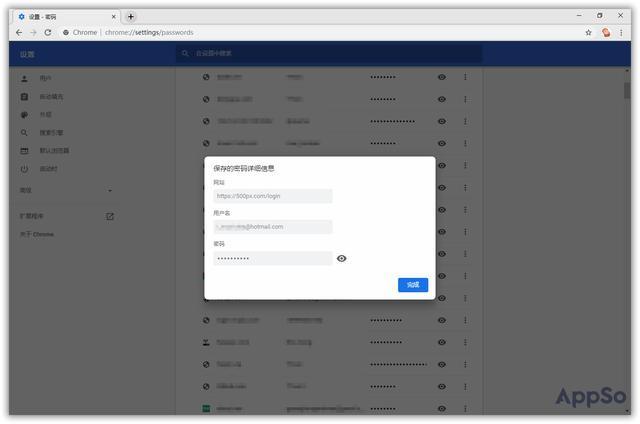
在设置选项中,对我来说最常用的是自动填充的密码功能,输入 chrome://settings/passwords同样可以打开已保存密码的页面,碰到要查看某个网站账号保存的密码是什么,只需要通过这个页面的显示密码按钮,帮助用户轻松找到账号密码信息。
扩展程序页面
开启命令:chrome://extensions
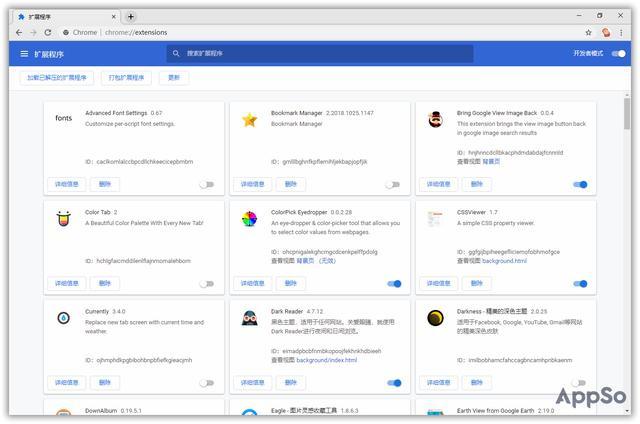
使用这条命令减少了通过菜单选项打开浏览器扩展程序的点击步骤,扩展页面提供了开关开发者模式、手动加载已解压的扩展程序、打包扩展程序以及更新的功能。
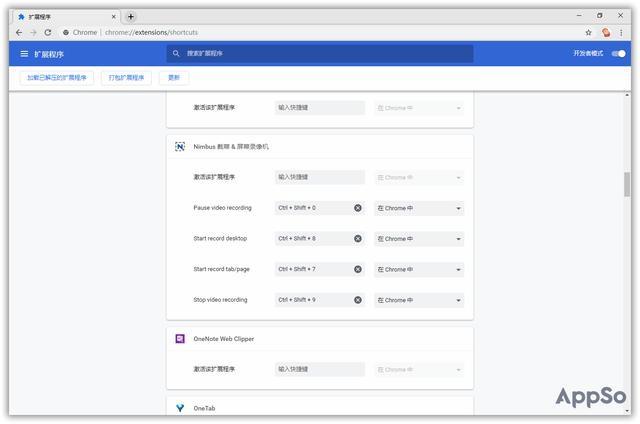
另外在页面左边栏还可以切换键盘快捷键标签页,或者在地址栏输入chrome://extensions/shortcuts,用户可以单独为每个扩展设置快捷键组合,碰到截图等类型的扩展还设置快捷键实现区域截图、滚动截图等功能。
查询浏览器版本
开启命令:chrome://version
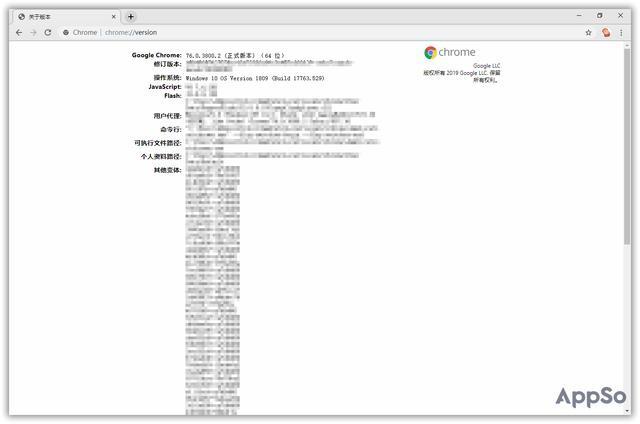
要查询浏览器的版本号,大部分用户会通过「菜单 - 帮助 - 关于 Google Chrome」,其实输入命令 chrome://version会得到更多详细信息,在这个查询版本页面中,会列出浏览器版本、本地计算机的操作系统类型、JavaScript、Flash 软件的具体版本和文件存放位置。
其中页面中提供的个人资料路径帮助用户快速找到 Chrome 配置文件,默认的文件路径是 C:\Users\(username 是用户自己的用户名),默认的 Chrome 配置文件夹会被命名为 Default,如果是多用户曾经登录 Chrome 浏览器的话,会以 Profile N 的方式命名配置文件夹(N 会从 1 开始计数)。使用离线方式保存 Chrome 配置文件,方便在网络环境不好时恢复浏览器的个人配置信息,或者建立不同的配置文件夹来区分不同的使用场景。
恢复不再翻译的网站
开启命令:chrome://translate-internals
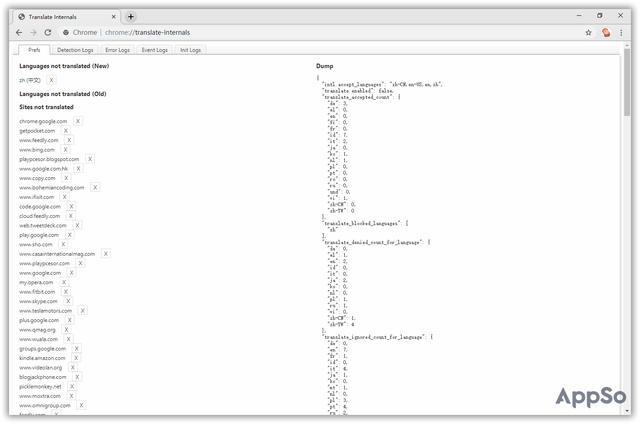
Chrome 浏览器本身内置的翻译功能解决了阅读外文文章的语言难题,但如果有些网站曾经被你不小心选择了不再提示翻译,如何才能恢复提示呢?使用这条命令将帮助用户快速找到哪些网站、哪些语言环境下不再提示翻译,在「Sites not translated」一栏,用户按需删除对应网站,即可恢复翻译提示。
快速退出和重启浏览器
开启命令:chrome://quit、chrome://restart
在某些特殊情况下(更改过实验功能页面的选项),需要重启系统才能使设置生效,restart 命令实现了一键重启的目的。而退出命令实际效果和菜单栏的退出保持一致。
列出所有支持的命令
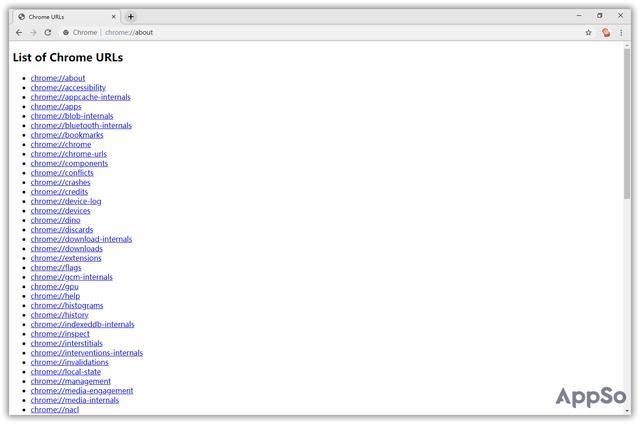
开启命令:chrome://about
以上列举了给出了部分实用的 Chrome 内置命令,如果你还想了解更多命令的话,使用 chrome://about将会在同一页面列出当前 Chrome 浏览器版本支持的所有的命令,直接点击后可快速跳转对应的命令页面。
结语
以上整理了 7 个 Chrome 命令,它们都能够实现一些被隐藏的功能,比如率先体验未开启的实验功能、查询曾经保存的密码、打包浏览器的个人配置文件等等,相信用好这些 Chrome 地址栏命令,一定能够提升浏览器配置效率,让你的 Chrome 浏览器用得更顺手。
标签:










